楽々Webデータベースで開店時チェックリストの運用をしてみよう
開店時チェックリストの必要性|作成項目やエクセル利用の注意点
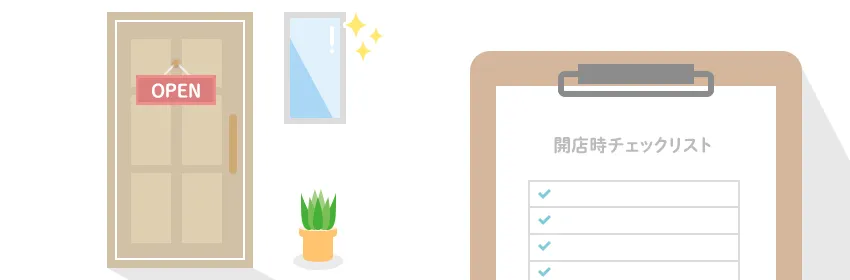
飲食店といった店舗型の事業では、作業開始前に安全確認や準備に問題がないかを確認するために、チェックリストを用いるケースが多いです。チェックリストが正しく作成・運用されていれば、営業中のトラブル回避や顧客満足度向上につなげられます。
開店時チェックリストの必要性や作成するチェック項目の例、エクセルでチェックリストを作成する際の注意点を解説します。
開店時チェックリストの必要性
飲食店や小売店などの店舗型事業は、開店前にさまざまな準備が必要です。営業に必要なものは揃っているか、出勤している従業員は何人か、トイレ掃除などの清掃は定期的に実施しているかなどが挙げられます。
開店時の準備や清掃関係のチェックや報告をスムーズにするには、準備・業務の進捗を確認し記入するチェックリストの作成がおすすめです。

チェックリスト作成時には、次の点を意識することが大切です。
- 形骸化しないように、作成目的を明確にする
- 目的に沿ったチェック担当者やチェック箇所を決める
- 作業のカテゴライズや時系列、重要度などを確認し、チェック項目を厳選・作成する
- チェック漏れや異常発生時などの対応策を決める
- 改善点や追加項目、排除項目などがあれば随時更新する
万が一、ずさんな管理が原因で消費期限切れの食材を使ってしまったり、料理に異物が混入したりなどのトラブルが飲食業で発生すると、致命的なダメージにつながります。
そこでチェックリストによる食材・店舗状態の管理を取り入れることで、食材の期限チェック、異物チェック・除去、在庫状況に応じた仕入れなどを都度行いながら業務を進められます。
設備導入や人員配置換えなどと比較して低コストで始められるのが、チェックリストによる管理の特徴です。
開店時チェックリスト作成のメリット
開店時チェックリストの作成には、次のメリットがあります。
- 店舗内の定期チェックによって衛生状態や温度管理などを適正に保てる
- 機械設備の異常やヒューマンエラーの早期発見、定期メンテナンス実施の失念防止につながる
- 外部の調査機関や本社への報告用の記録として活用できる
- 引継ぎ作業を簡略化できる
コロナ禍における開店時チェックリスト
新型コロナウイルスの影響によって、飲食店を中心に感染拡大の措置を講じるよう政府から要請が出ていました。全国社交飲食業生活衛生同業組合連合会や各自治体などから、感染拡大対策ガイドラインが発行されています。
しかし2023年5月8日以降、新型コロナウイルスは5類感染症扱いとなり、特措法に基づいた協力要請などの措置は終了しました。各業界も、感染拡大予防ガイドラインや方針を廃止する傾向で動いています。
とはいえ、感染対策を求める人や感染リスクの高い高齢者が利用する施設では、引き続き感染防止に務めるケースも少なくありません。顧客からの要望や維持コストなどを総合的に判断し、感染防止措置をチェックリストに入れるか考慮しましょう。
開店時チェックリストの項目
開店時チェックリストの項目で、一般的に自由度が高いものをまとめました。
開店時の基本となるチェックリスト例
開店時に確認すべき項目として、基本となる例は次の通りです。
業態・業種共通
- 電気・水道・ガスはONになっているか
- 手洗い設備やトイレの使用準備・清掃は完了しているか
- トイレ掃除は定期的に行っているか(開店前・朝・昼・夜など)
- 従業員の身だしなみ(手指の洗浄や爪の長さ、作業着の着用状態など)や体調は問題ないか
- 冷蔵庫やその他保管庫の温度は適正か
- 設備のメンテナンスは必要か(月1チェックなど)
飲食店
- 入口や店内の清掃は完了しているか
- 料理の仕込みは完了しているか
- 食材の賞味期限・消費期限などは問題ないか
- 調理器具の衛生状態は清潔に保たれているか、二次汚染・交差汚染などが発生しない環境になっているか
- テーブル・椅子の状態は適切か(メニューや食器の設置、数量、清掃状態など)
- 観葉植物への水やりはできているか
- 原材料の在庫は足りているか
飲食店だけでなく、製造業における工場の業務開始時にも、機械設備の確認や安全点検などにチェックリストを活用することが多いです。
上記を参考にしつつ、現場のルールやチェックすべき場所に応じて、さらに詳細な項目を作成しましょう。HACCPといった衛生管理手法を取り入れている場合は、当該手法の条件を満たせるような項目を入れてください。
新型コロナウイルス感染拡大防止に対応した例
ガイドラインに基づき、新型コロナウイルス感染拡大防止の措置を自主的に取り入れる場合は、次の項目もチェックリストへ加えます。
- 対策リーダーの設置、リーダー研修修了、感染防止マナーを促す取組などを行っているか
- アクリル板の位置・高さなどは適切か
- 座席の間の間隔を空けているか
- 店内入口に消毒液を設置しているか
- マスクの着用ルールの掲示・呼びかけを行っているか
- 換気の条件を遵守しているか
詳細は各自治体や業界の公式サイトにてご確認ください。
開店時のチェックリストをエクセルで作成する
開店時のチェックリストの運用は、パソコンで作成したリストを紙に印刷し、手作業で記入するケースが一般的だと思われます。エクセルであれば、項目・チェック欄・備考欄が作りやすいというメリットがあります。
しかし、エクセルでチェックリストを管理する場合、次のデメリットに注意が必要です。
- チェックリストデータの更新や共有の手間がかかる
- 情報の共有がリアルタイムでできない(本社の担当者がリアルタイムで確認しづらい)
- 送付したチェックシートの転記・確認にリソースが必要になる
「エクセルは不便だが、これまで通りエクセルを利用してチェックリストを作りたい」と希望する場合は、当社 住友電工情報システムのエクセル業務効率化支援ツール「楽々Webデータベース」をご活用ください。
使っていたエクセルデータを取り込みアプリを作成するだけで、これまでのエクセルデータを活用しつつ、チェックリストデータの共有の簡略化や本社によるリアルタイムチェックが可能になります。

楽々WebデータベースでExcelの開店時チェックリストをアプリ化
楽々Webデータベースを使って、このエクセルファイルをWebアプリ化してみよう。
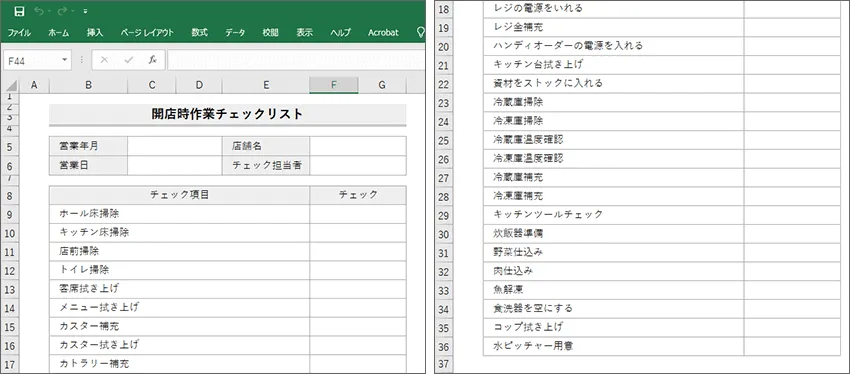
よくある課題
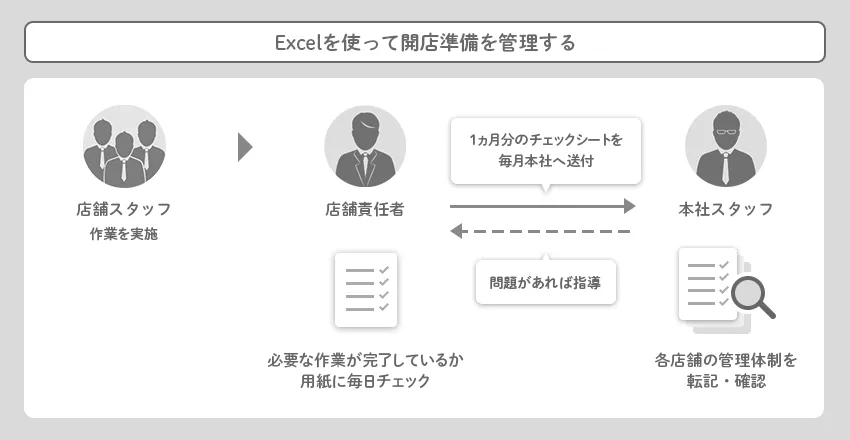
- チェックリストを毎月送付するのが手間
- 本社側のチェックがリアルタイムにできない
- 送付されたチェックリストを毎回転記するため手間がかかる
楽々Webデータベースでできること
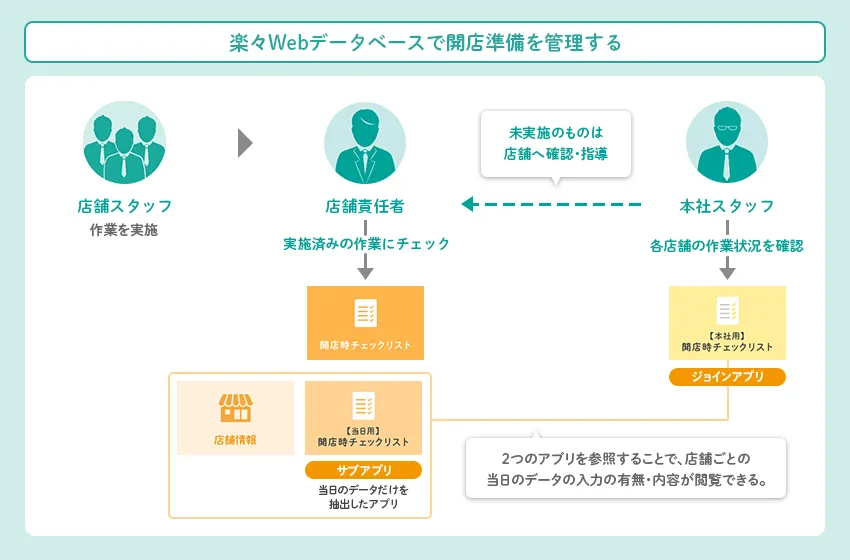
- 日々、データをアプリに登録するためチェックリストの送付が不要
- リアルタイムに状況をチェックできる
- データの転記が不要
完成イメージ|今回作成するアプリ
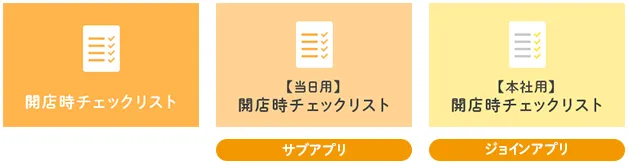
- 「開店時チェックリスト」アプリからタスクの実施状況が入力でき、ペーパーレスに業務を実施できます。
- 本社担当者はリアルタイムにタスクの実施状況を一目で確認することができます。
- 本社担当者は実施できていない項目をその都度店舗に指導することで、日々業務ルールに則った店舗運営ができます。
事前に作成

開店時チェックリストアプリ
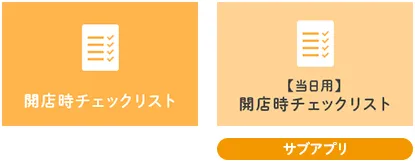
各店舗の責任者がタスクの実施状況をチェックし、入力します。
「営業年月」項目・「営業日」・「店舗名」項目・「営業日」項目・「チェック担当者」項目などの概要にあたる部分は初期値を設定しておくことで、担当者の入力を最低限にすることができます。
入力画面
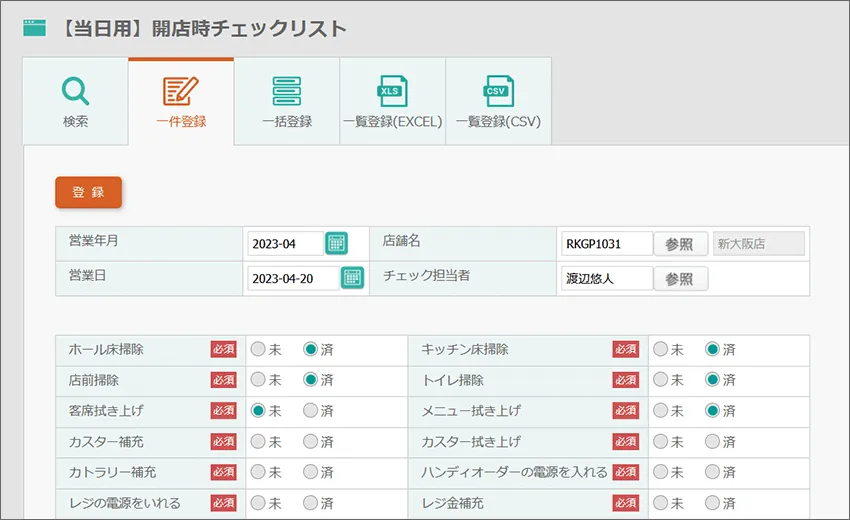
店舗管理の分析等で過去のデータが必要になった場合は、元となっている開店時チェックリストアプリから確認できます。
営業年月項目を使えば月ごとのデータを取得することも可能です。
検索画面
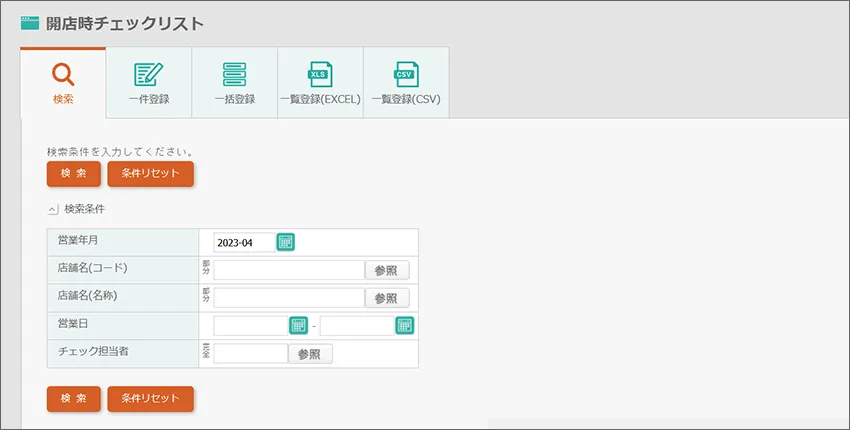
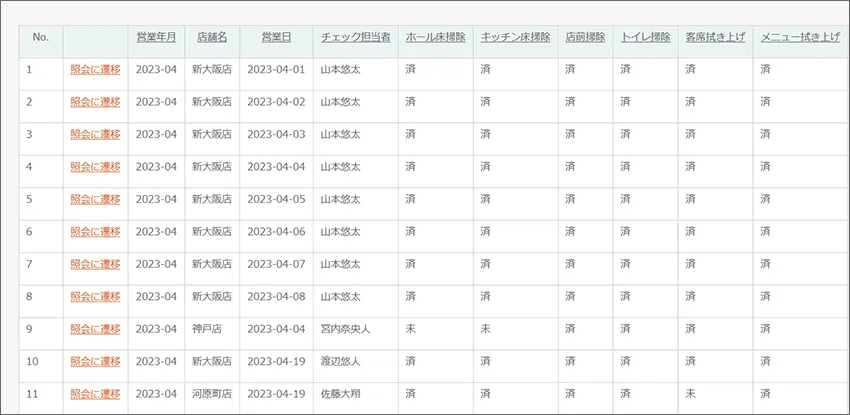
【本社用】開店時チェックリストアプリ
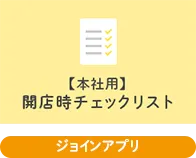
今までは月初に前月分の実施状況が各店舗から送付されてくるため、リアルタイムでの指導や管理が難しかったところが、楽々Webデータベースでアプリ化することで、本社担当者はアプリでどの店舗はデータが登録されていて、どの店舗は未実施のタスクがあるのかすぐに確認できます。
検索結果一覧画面
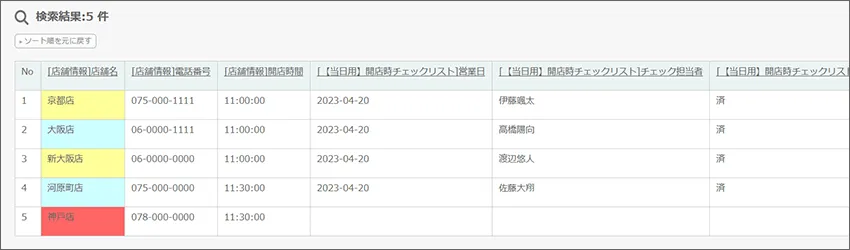
開店時チェックリストアプリを作成する

まずは、各店舗の責任者がタスクの実施状況をチェックし、入力するアプリを作成します。
01.Excelを準備する
使用していたExcelを楽々Webデータベースに取り込むために準備します。
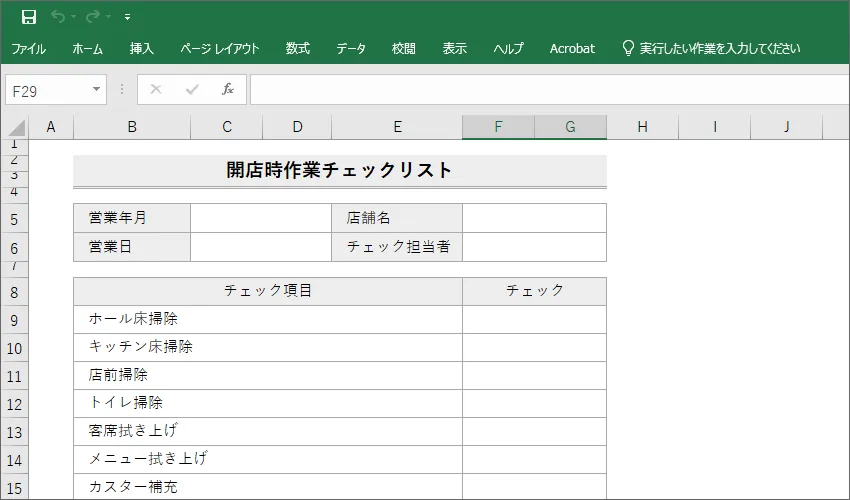
02.Excelファイルを取り込む
項目名やレイアウトを変更します。
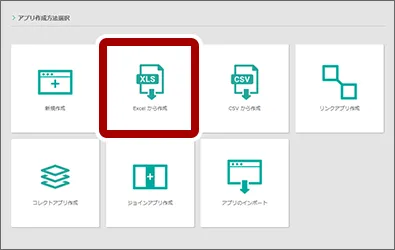
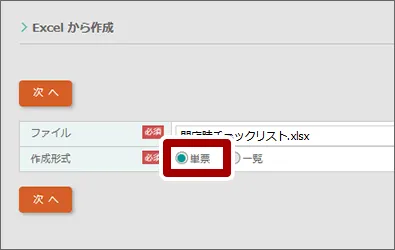
エクセルファイルが取り込まれました。
03.項目を指定する
取り込みたい項目を選択します。
見出しとデータ部をまとめて範囲選択し、右下の青のプラスボタンをクリックすると見出しとデータのセルの場所をセットで取り込むことができます。
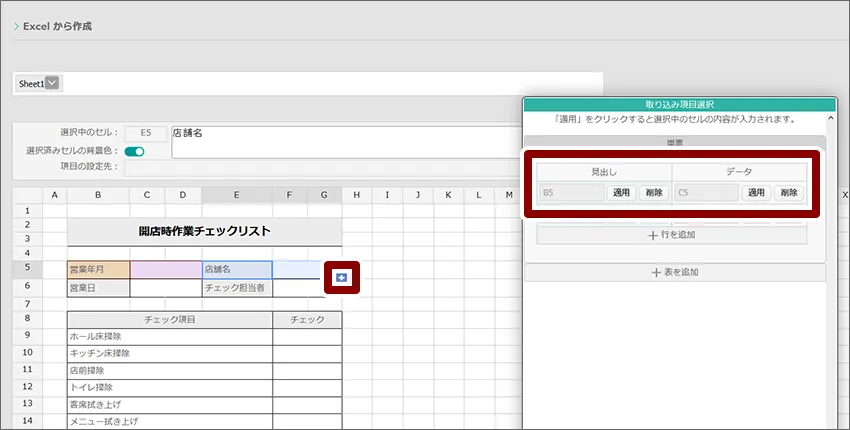
ログインユーザ絞り込みに使用するユーザ型項目に「問い合わせユーザ」を指定します。
04.入力型を変更する
それぞれ項目の型を変更します。
“ユーザ”型・“グループ”型は後から項目の型を変更できないのでアプリ作成時に忘れずに項目の型を変更しておく必要があります。
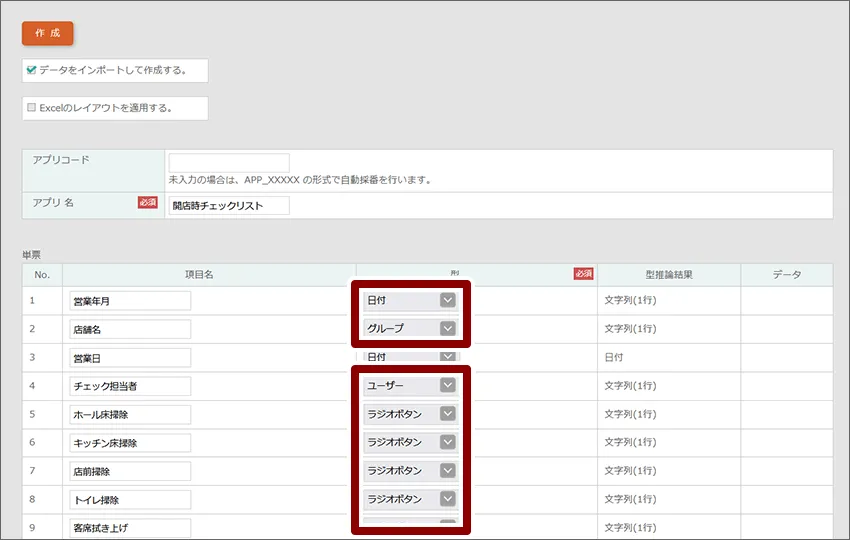
05.アプリをカスタマイズする
“ラジオボタン”型にしたチェック内容の項目に選択肢を設定する等、土台となるアプリを作成します。
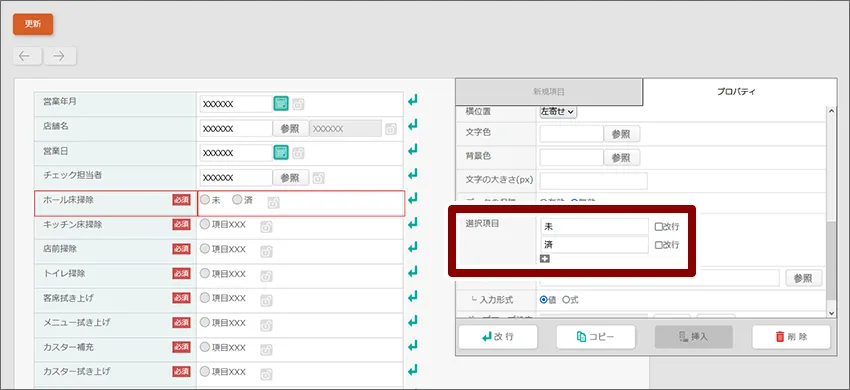
ログインユーザ絞り込みに使用するユーザ型項目に「問い合わせユーザ」を指定します。
【当日用】開店時チェックリストアプリ(サブアプリ)を作成する
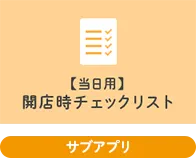
当日のデータのみを照会することができるサブアプリを作成します。
サブアプリとは
- 一つのアプリを元に派生させたアプリのこと
- データの登録や削除はできず、データの閲覧、ダウンロードおよびデータ更新の機能のみが利用可能
- 見せたくないデータを削除しておく、一部分を変更できないようにロックをかけておくなどの機能がある
- 人によってデータの閲覧可否、入力の可否を切り替えられる
01.ベースアプリ内からサブアプリを作成する
作成しておいた開店時チェックリストアプリの編集画面からアプリ編集>サブアプリ作成を選択し、アプリ名を入力します。
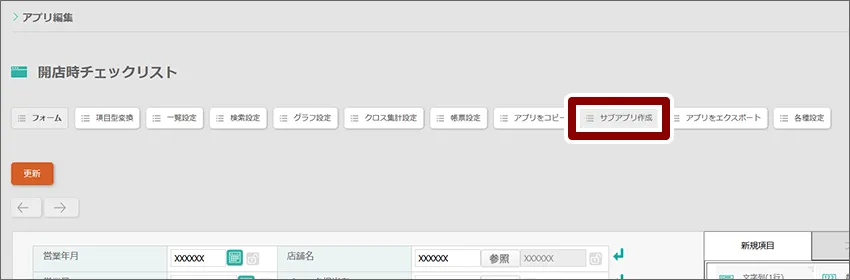
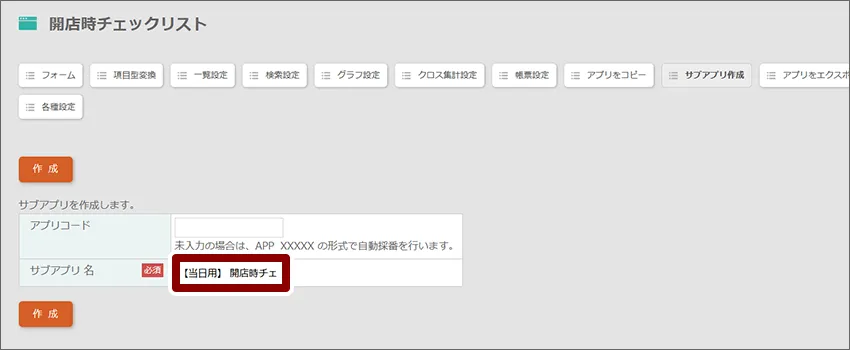
02.データ絞り込み設定をします
当日のデータだけ閲覧できるようにするため、各種設定>データ絞り込み設定を設定します。
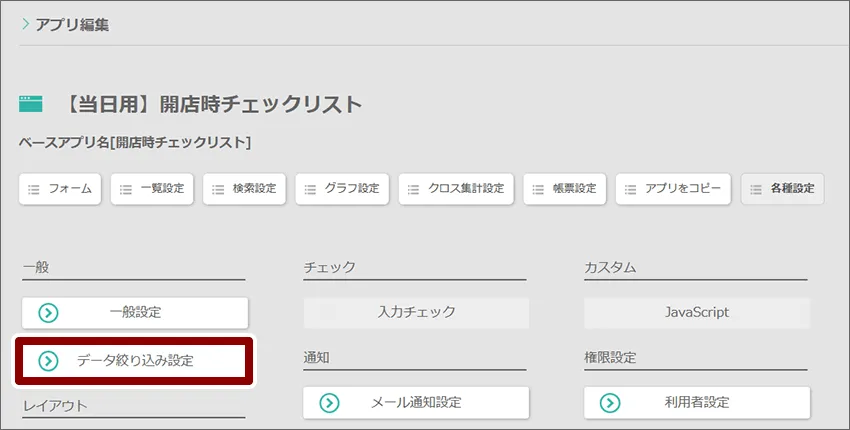
| 実施条件 | 以下のすべての条件を満たすとき(AND) |
|---|---|
| 項目 |
営業日 / 条件:が対象値と等しい / 対象値:式「%today%」
とすることで営業日=今日の日付のデータのみ表示することができます。 |
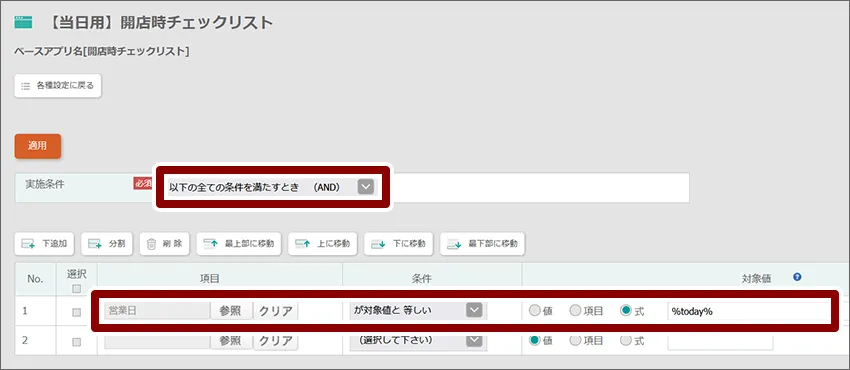
【本社用】開店時チェックリストアプリ(ジョインアプリ)を作成する
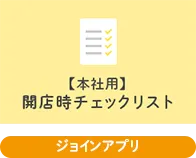
【当日用】開店時チェックリストアプリと店舗情報アプリをまとめて閲覧するジョインアプリを作成します。
01.ジョインアプリを作成する
アプリを作成>ジョインアプリ作成を選択します。
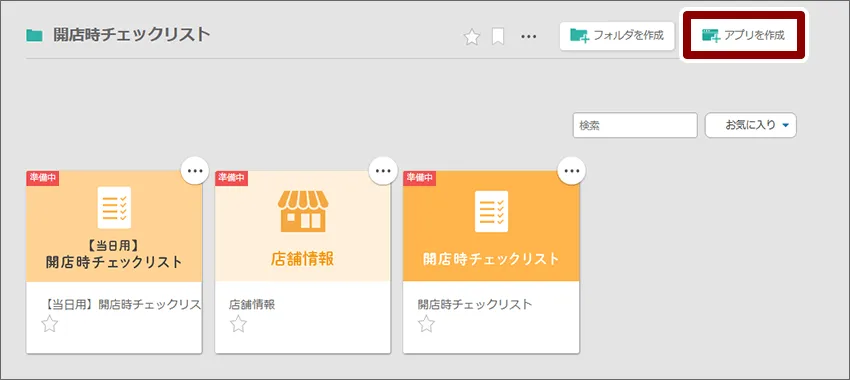
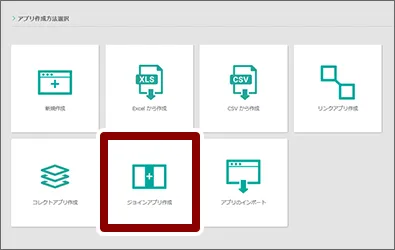
ジョインアプリの名前を入力し(①)、紐づけたいアプリをドラッグアンドドロップ(②)で配置します。
今回は店舗情報アプリと先ほど作成したサブアプリを配置します。
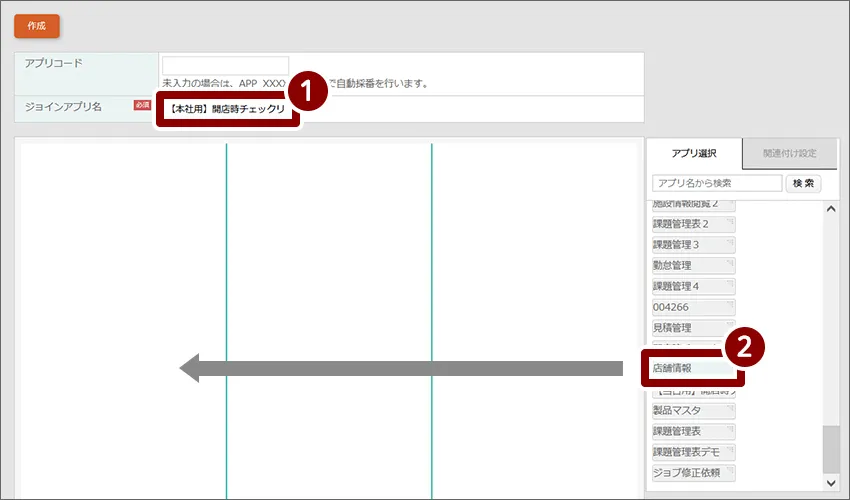
アプリを配置できたら、紐づける項目を指定します。
今回は店舗情報アプリと配置したサブアプリのそれぞれの店舗名項目を紐づけます。
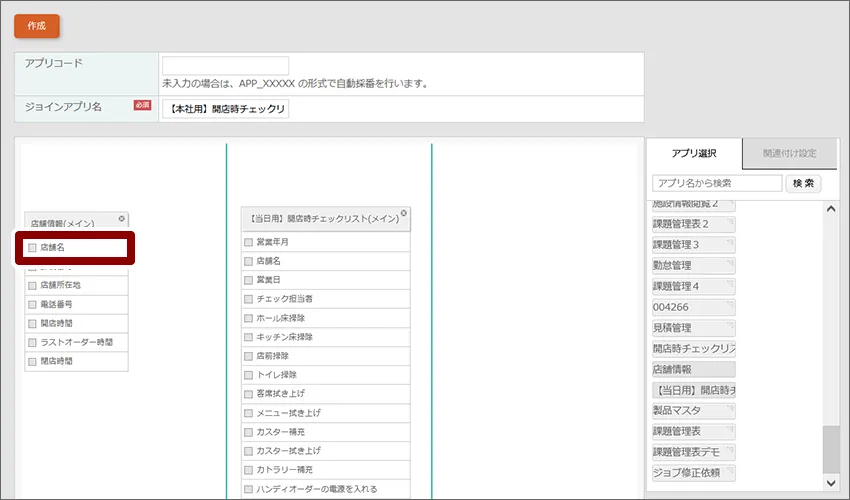
片側の項目を選択すると、紐づけられる項目を自動で絞り込みます。
絞り込まれたものの中から紐づける項目を選択します。
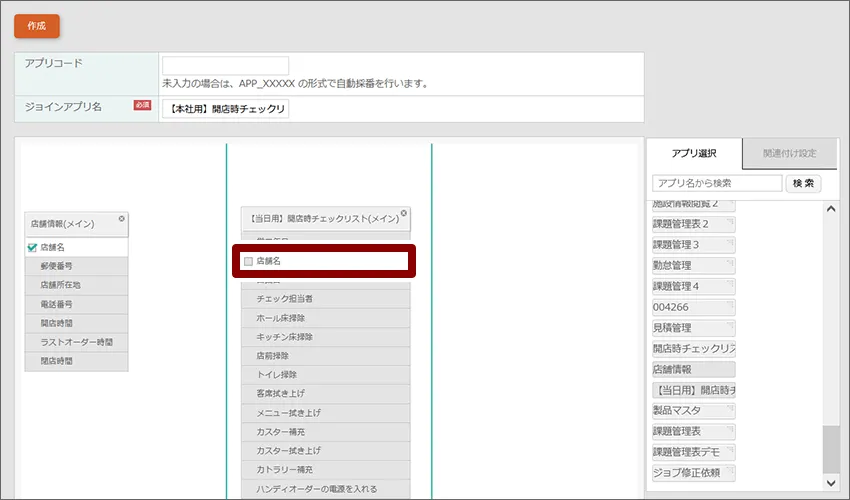
紐づけられた線をクリック、または、右側の関連付け設定を選ぶことで項目の関連付けの方法を選択することができます。
今回は店舗情報に紐づいたサブアプリのデータがない場合も店舗情報を検索結果として表示し、未入力の店舗もわかるようにするため「完全結合」を選択します。
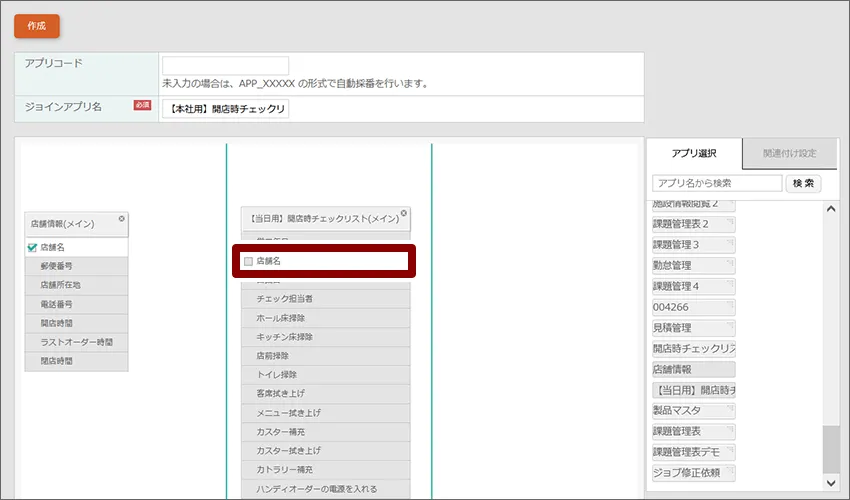
紐づけの設定が完了したら作成ボタンをクリックし、ジョインアプリを作成します。
02.ジョインアプリを編集する
その日の各店舗のタスクの実施状況をよりわかりやすくするため、レイアウトフィルタを設定します。レイアウトフィルタはExcelの条件付き書式のような機能です。
全てのタスクが終わっている店舗は水色、タスクが未完了の店舗は黄色、当日の情報が登録されていない店舗は赤色に店舗名項目の背景色を変更するように設定します。
アプリ編集>各種設定>レイアウトフィルタから設定します。
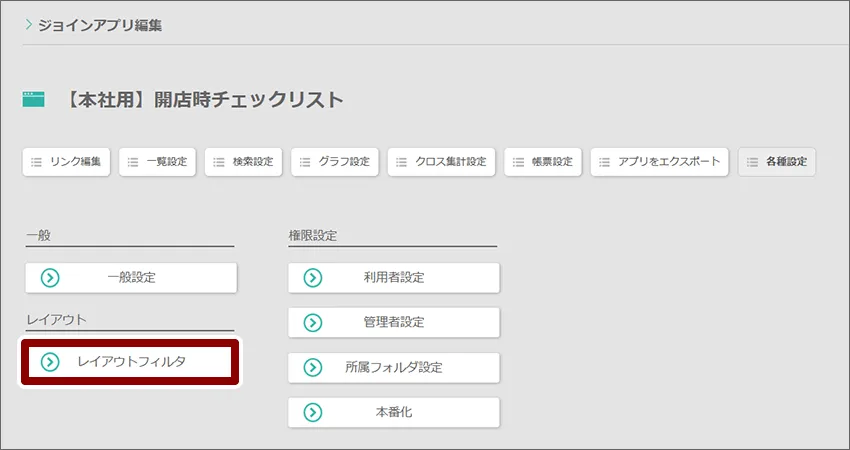
一件追加を選択し、レイアウトフィルタの内容を識別できるような設定名を概要欄に書きます。(①) セルの背景色や文字色を変更する際の条件を設定し(②)、条件に当てはまった際に変更する内容を指定します(③)。
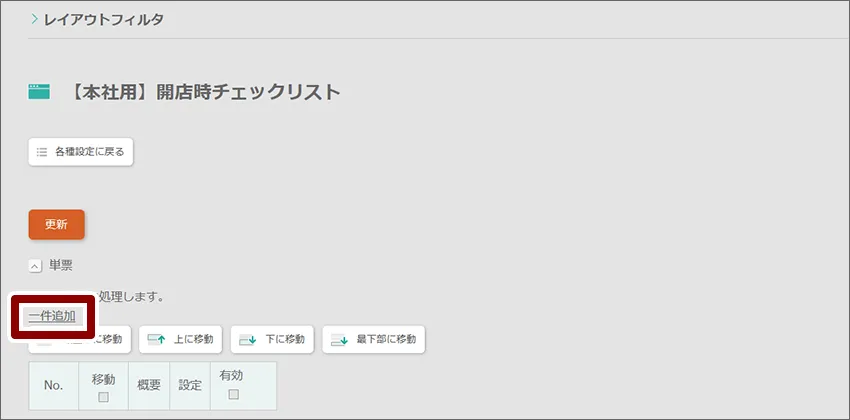
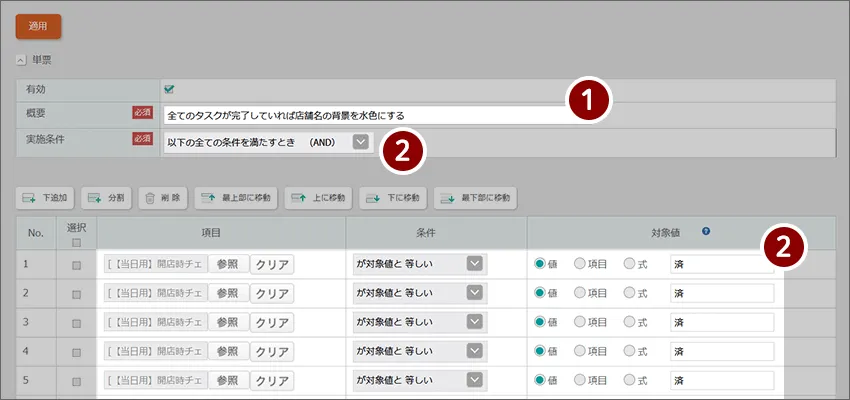
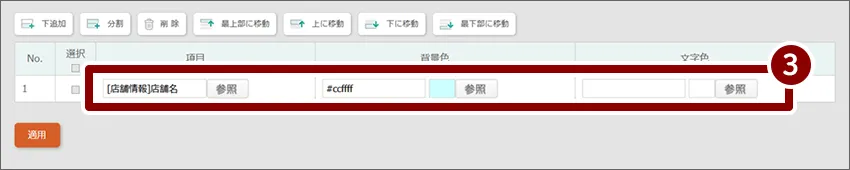
設定できたら適用ボタンをクリックします。

このページに関連するセミナーも開催しています

【活用事例紹介】基幹システムと周辺系のデータ統合を自動化し、受注から出荷までのトレーサビリティを改善してみよう

【製品紹介】完全ノーコードで、現場でかんたんアプリ作成 社内人材のITスキルを強化し業務改善

【活用事例紹介】楽々Webデータベース活用ピックアップ事例 ①保守点検 ②アルコールチェック


